
在与同事进行电话会议或与客户进行重要的电话谈判时,通话录音是有必要的,这样可以方便日后作为参考。由于通话录音在许多国家/地区都是非法的,所以根据美国和各个州的特定法律,iPhone手机中是没有安装电话录音应用程序的。当然,在某些情况下,录制通话是没问题的,譬如你是正在通过电话采访或以其他方式获得录音许可。如果你想要录制来电和去电通话,最好的选择是使用通话录音应用程序。下面将介绍多款可录制iPhone通话的应用程序,其中有免费的,也有付费的。所有这些应用程序都与最新的 iOS 版本兼容,可兼容iOS 15甚至更旧的 iOS 版本。
TapeACall是一款iOS录音应用程序,功能比较齐全,通话录音操作也很简单。由于苹果公司对于手机设备的限制较多,所以想要在iPhone手机里录制语音通话,可选择的免费录制工具就没有Android手机多,大多数的工具都需要付费使用。但是TapeACall可以提供免费的语音通话录制功能,可帮助iPhone用户很好地录制语音通话的内容。
该软件有两个版本,分为免费版本和付费专业版本,虽然它们的功能不同,但与其他用于记录通话的应用程序相比,这两个版本的表现都比较优异。该应用程序可以用于录制来电和去电通话以及你正在接听中的通话。它在全球50多个国家/地区提供优质通话录音服务,并且不会按分钟收取录音费用。
若要通过TapeACall录制iPhone通话,操作非常简单。在通话后,只需点击录音按钮,该应用程序将会开始录制通话。与其他录音工具不同,TapeACall不会通知对方您正在录制对话。完成录制后,您可以直接在智能手机上访问刚存储的录音文件。
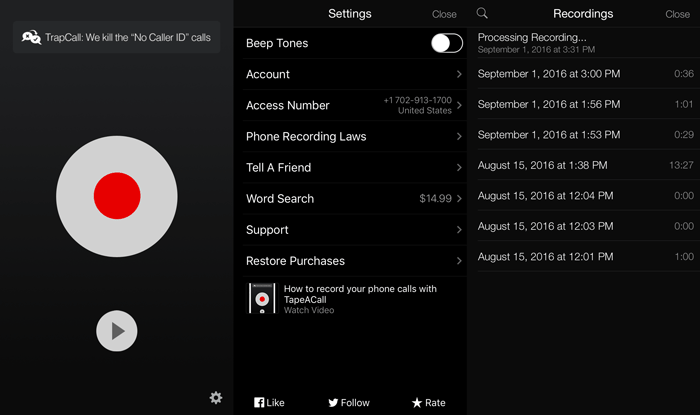
功能特点:
- 可录制任意数量的来电和去电通话。
- 可录制任意时长的通话。
- 可轻松将录音下载到您的计算机;或者将录音文件上传到 Dropbox、Evernote、Google Drive云存储服务中。
- 录制的音频文件会自动保存为MP3格式。
- 该应用程序还允许您通过社交媒体(Facebook / Twitter)、短信和电子邮件分享录音。
- 可标记录音文件,以便你可轻松查找想要的录音。
- 通话结束后可立即访问录音文件。
Google Voice的服务就是以一个谷歌提供给你的免费美国电话号码,或是自己付费指定的号码,来整合你生活当中所有会接触到的电话,如家里、办公室、手机等。由于Google Voice是一项VoIP服务,因此它需连接移动设备的网络才能正常使用。只要有 Internet 连接,您就可以访问该服务并拨打电话、发送短信和录音通话等。无论是在笔记本电脑还是智能手机上,你都可以使用Google Voice来拨打国内或国际电话。在使用Google Voice进行通话录音时,你需要确定你是在Google Voice账户上启用通话录音,以及你只能在接到Google Voice号码的来电时录音。Google Voice目前仅在美国可用,以及适用于 Google Workspace 用户的Google Voice在部分国家/地区可用。
在开始使用录音功能前,需要先在软件的“设置”中启用“来电”选项。在设置完成后,你可以在通过过程中按iPhone手机键盘上的数字“4”开始录制,并且Google会通知通话双方此时正在录音。要停止录制,只需再次按“4”或正常方式结束通话。
Tips什么是VoIP?
基于IP的语音传输(英语:Voice over Internet Protocol,缩写为VoIP)是一种语音通话技术,经由网际协议(IP)来达成语音通话与多媒体会议,也就是经由互联网来进行通信。其他非正式的名称有IP电话(IP telephony)、互联网电话(Internet telephony)、宽带电话(broadband telephony)以及宽带电话服务(broadband phone service)。VoIP可用于包括VoIP电话、智能手机、个人计算机在内的诸多互联网接入设备,通过蜂窝网络、Wi-Fi进行通话及发送短信。
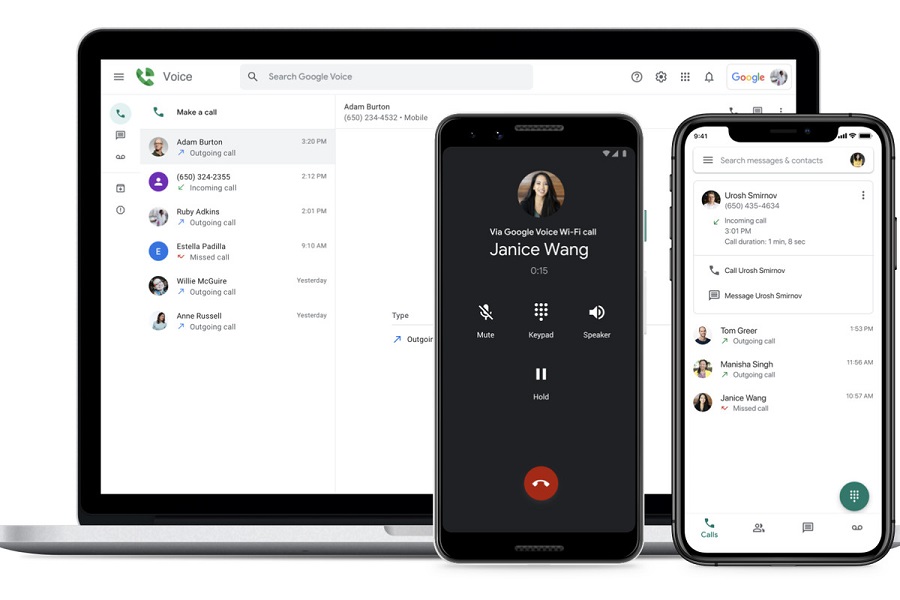
功能特点:
- 可在线录音和保存通话。
- 使用一个号码就可管理你所有的电话号码。
- 提供高级语音邮件转录,可以把语音信箱的内容转译成文字,可方便用户在应用中阅读或发送到电子邮件。
- Google Voice正常使用是免费的,不充值的情况下收取短信完全免费,以及可免费向美国和加拿大地区打电话和发短信。
- 可拦截不想接听的电话,让它直接进语音信箱。
- 可以低费率拨打国际电话。
Rev Call Recorder是一款专业的通话录音应用程序,可免费录制来电和去电通话,并且对通话录音时长没有任何限制。目前该应用程序仅适用于iPhone手机,不适用于Android。虽然Rev Call Recorder可以免费录制通话,但是它收取转录费用(每分钟1.25美元)。该应用程序支持通过Dropbox、电子邮件、短信等云存储服务共享录音。它的主要优势在于,与许多其他通话录音服务不同,与您通话的人会看到您的电话号码,而不是未知号码。Rev Call Recorder的功能界面简约,没有任何隐藏的费用或广告,可放心使用。
在初次使用时,你需要在Rev Call Recorder中添加你的手机号码。然后,点击【Start Recorded Call】,选择【Outgoing Call】或【Incoming Call】。拨出电话并在电话接通后,点击【Merge Calls】按钮就可以开始录音。
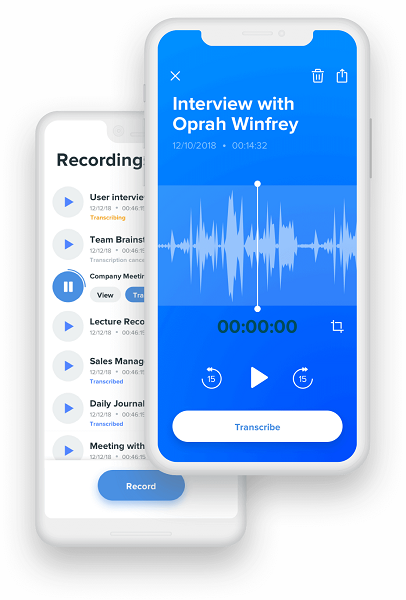
功能特点:
- 通话录音功能是完全免费使用的。
- 通话转录需要收取一定的费用。
- 可与他人共享通话录音。
Call Recorder – IntCall也可以用来录制iPhone通话,但是它仅能录制从应用程序中拨出的通话。在录制完成后,录音文件会自动保存到iPhone手机中,而不是将其存储到远程服务器上。由于通话是通过VOIP 服务器和互联网进行的,因此您的运营商不会收取额外的通话费用,并且这些通话不会列在您的电话帐单上。该应用程序支持录制iPhone、iPad和Android设备上的通话。使用该应用程序,您可以在手机上收听录音或将其导出到您的计算机或 DropBox、WhatsApp 和其他应用程序中。Call Recorder是免费下载的,但是在免费试用结束后,需要购买才能继续使用。此外,在使用该应用程序之前,您必须确保对话录音在您所在的国家/地区是合法的。
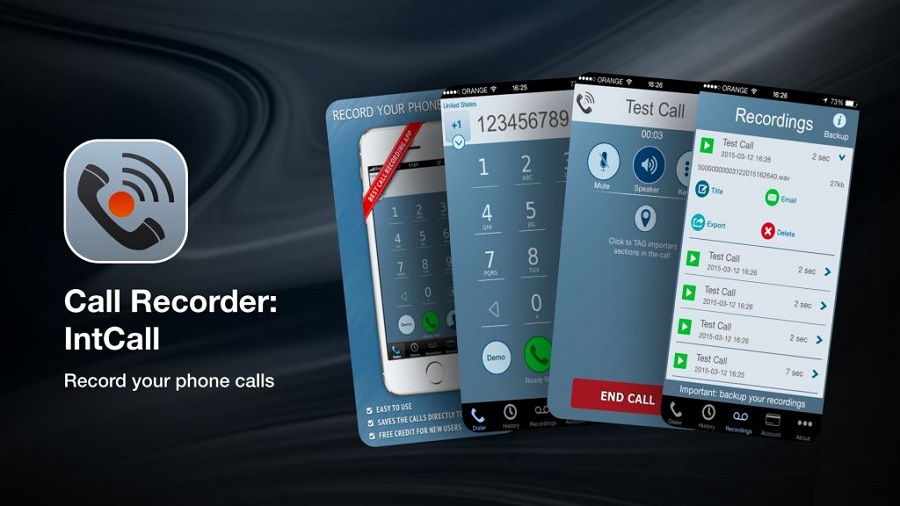
功能特点:
- 您可以使用 Call Recorder 拨打和录音国内或国际电话。
- 所有的通话录音都会自动保存在手机上,不会保存到第三方服务器上,私密性好。
- 可以在手机上播放并查看录音。
- 可以通过电子邮件发送录音文件,或通过 iTunes 文件共享传输到您的计算机。
- 通话录音文件可以导出到 DropBox、Google Drive。
- 通话录音可以与 WhatsApp 共享。
- 您可以为每个录音文件设置标题。
- 通话录音文件的格式默认为wav格式。
除了录制iPhone通话,如果你还需要录制外部声音,方法也很简单。录制iPhone外部声音的方法有很多种,下面将为你挑选两种最为简单的方法。
默认情况下,语言备忘录应用程序是预装在iPhone手机上,可在手机的“实用工具”文件夹中找到。该录音程序是可免费使用的,并且没有广告,可执行各种语音录制任务,例如个人语音备忘录、课堂讲座、音乐灵感等。您可配合内置麦克风、蓝牙耳机的麦克风或支持的外部麦克风进行声音录制,但是无法录制通话。启动语音备忘录后,您只需按下红色按钮即可开始录音,操作十分简单。
另外,您可在录音时使用其他应用程序,只要该应用不会在设备上播放音频,如果该应用开始播放音频,“语音备忘录”就会停止录音。录音过程中,“语音备忘录”会录制您发出的任何声音,或您使用其他应用时移动设备所产生的任何声音。除了录音功能之外,该软件还支持文件共享,您可通过iCloud将其传输到计算机或其他设备上。
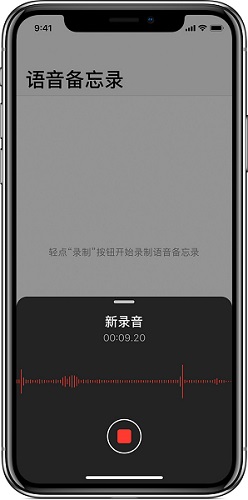
如果你正在寻找一款可以简单快速录音的应用程序,那么可选择Voice Recorder & Audio Editor。该应用程序不会限制每次录音的持续时间,但如果你想转录录音文件或在文件中添加文本注释,那么就必须在应用程序内购买这些功能。它的免费版本可让您选择正在创建的音频文件的文件格式、更改其播放速度或修剪不需要的部分。在完成录音后,你可以通过电子邮件、Facebook、Twitter、YouTube、Instagram 和 Snapchat进行分享录音。
Voice Recorder & Audio Editor仅提供基本的音频编辑工具,如果你需要更高级的编辑工具,那么建议你使用免费的都叫兽™音频编辑软件。
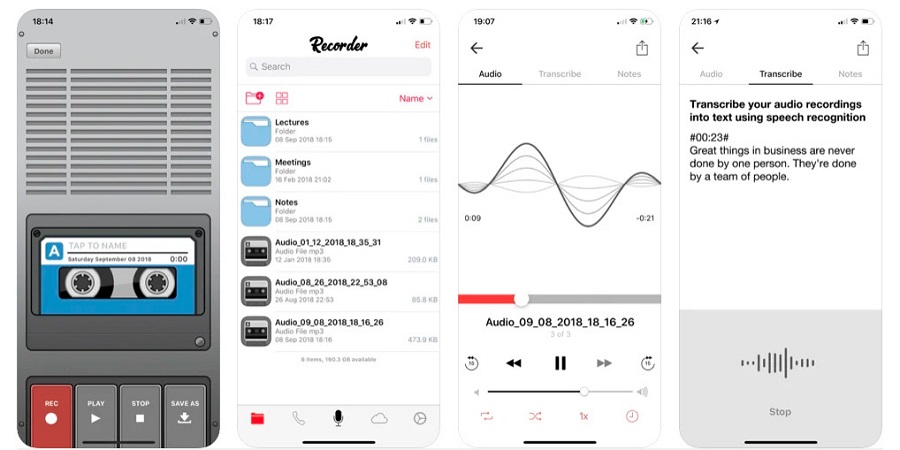
在完成录音后,你可以选择在iPhone或计算机上编辑音频文件,譬如修剪音频中多余的部分,优化录音质量或调整播放速度等。
iPhone上的语音备忘录应用程序除了可以录音之外,还可以进行简单的音频编辑,例如修剪和优化。
修剪多余的内容
① 在录音列表中,点选要编辑的录音,点击【更多】按钮,然后点击【编辑录音】。
② 点击右上方的【修剪】按钮,然后拖移黄色修剪柄以选择要保留或删除的部分。注意:您可以手动将波形放大以进行更精细的编辑。若要检查所选部分,请点击【播放】按钮。
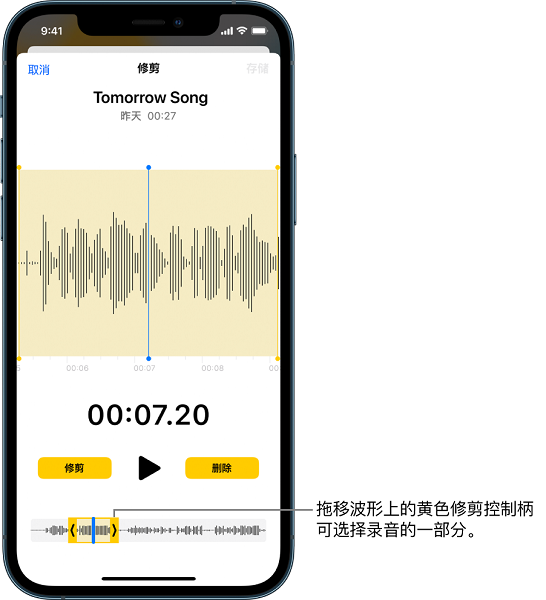
③ 若要保留所选部分(并删除录音的其余部分),请点击【修剪】。若要删除该部分,请点击【删除】。
④ 最后,点击【存储】>【完成】。
优化录音
优化录音功能可以减少背景噪声和回音,从而提高音频的播放质量。
① 在录音列表中,点选要优化的录音,点击【更多】按钮,然后点击【编辑录音】。
② 点击【优化录音】按钮,然后点击【完成】。
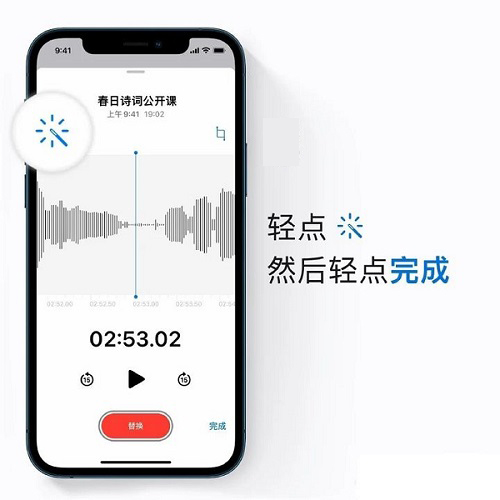
都叫兽™音频编辑软件是一款集电脑音频录制、音频后期编辑与格式转换功能为一体的免费音频录制编辑工具。其中,电脑音频录制功能可以帮助您录制电脑声音或麦克风声音。在录制之后,还可以利用该软件的音频编辑功能进行音频优化和调整,比如裁剪音乐的片段、设置淡入淡出、调整播放速度、调节音量大小、男声/女声变换等效果;合并多个音频文件;给音乐文件编辑标签;将音乐转移到iTunes;把音乐刻录到CD/DVD等等。
都叫兽™音频编辑软件是功能强大的音频编辑软件,可满足您对音频编辑的基本需求。另外,它也支持CD刻录功能,在编辑完成后还可将MP3文件刻录到光盘中。它是一款完全免费的软件,您可放心使用。
都叫兽™音频编辑软件首页功能说明:
录音:支持录制电脑声音和麦克风声音。
剪切:支持剪切音频片段,调整音频播放速度、调整声线和音量等。
合拼:将多个音频文件合并为一个完整的文件。
格式转换:可实现多种音频文件格式间的转换,还提供了剪切、调整速度、变声、混音以及ID3编辑器等功能模块。
视频转MP3:将视频转换为音频格式,比如MP3、WAV、AAC、M4A等格式。
ID3编辑器:编辑音频文件的详细信息,比如歌曲名、艺人、专辑、年份、流派等。
转到iTunes:将音频文件添加到iTunes。
CD分离:将音频文件从CD中分离出来,并保存到电脑中。
CD刻录:将电脑中的音频文件刻录到CD。
录音:支持录制电脑声音和麦克风声音。
剪切:支持剪切音频片段,调整音频播放速度、调整声线和音量等。
合拼:将多个音频文件合并为一个完整的文件。
格式转换:可实现多种音频文件格式间的转换,还提供了剪切、调整速度、变声、混音以及ID3编辑器等功能模块。
视频转MP3:将视频转换为音频格式,比如MP3、WAV、AAC、M4A等格式。
ID3编辑器:编辑音频文件的详细信息,比如歌曲名、艺人、专辑、年份、流派等。
转到iTunes:将音频文件添加到iTunes。
CD分离:将音频文件从CD中分离出来,并保存到电脑中。
CD刻录:将电脑中的音频文件刻录到CD。
下面将介绍一些常用的音频编辑操作:
首先,你需要在都叫兽™音频编辑的软件主界面中,点击【格式转换】,在其中可进行剪切音频、混音、调速、均衡化声音的操作。
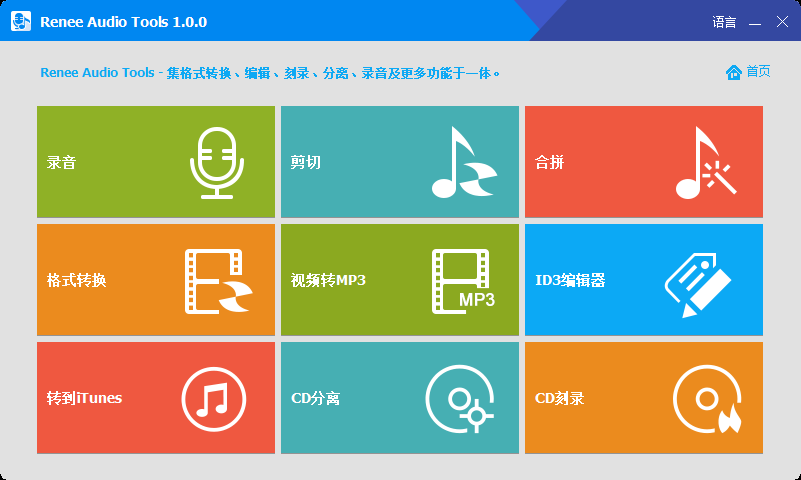
1、剪切音频
点击【添加文件】按钮,将录音文件添加后,点击软件上方的【剪切】工具,然后可通过拖动滑块或者预设开始时间、结束时间来剪切音频。然后点击【OK】返回到上一级界面,继续进行其他编辑操作或直接将其导出。
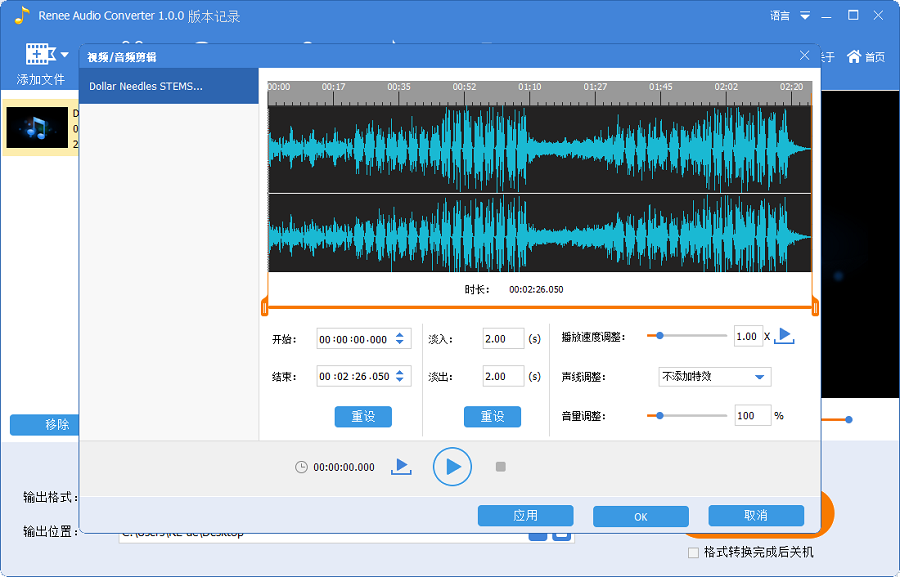
2、音频混音
点击【混合】>【加载音乐】,添加要混音的音乐;点选音乐,拖拉时间轴上的滑块或预设开始与结束时间,指定每段音乐的混合时段。在“音量调整”栏可调节每个音轨的音量大小,以及在下方选择是否启用“淡入”、“淡出”效果。然后点击【OK】返回到上一级界面,继续进行其他编辑操作或直接将其导出。
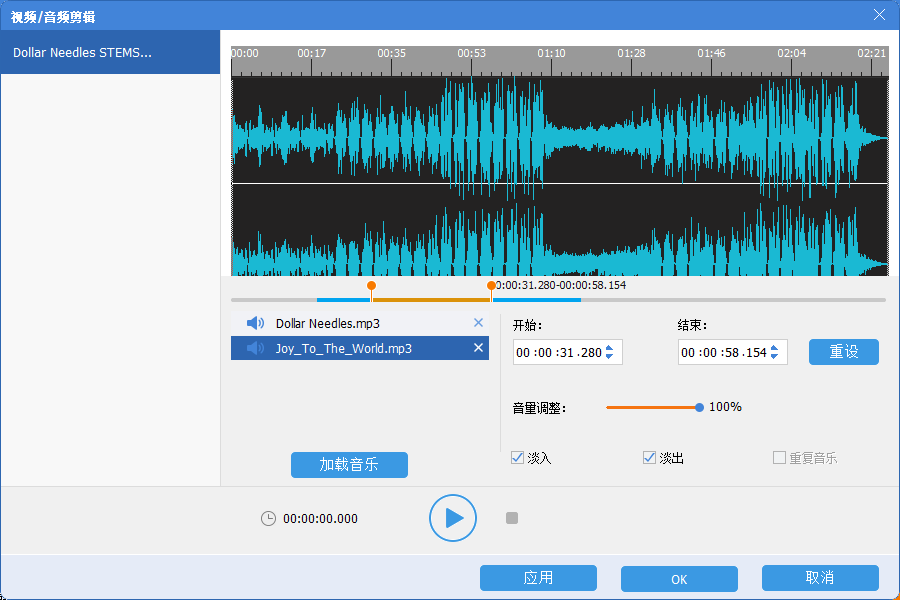
3、音频调速
点击【调整速度】可调整播放速度,【1.00】代表正常速度播放,小于1表示慢速,大于表示快速。然后点击【OK】返回到上一级界面,继续进行其他编辑操作或直接将其导出。
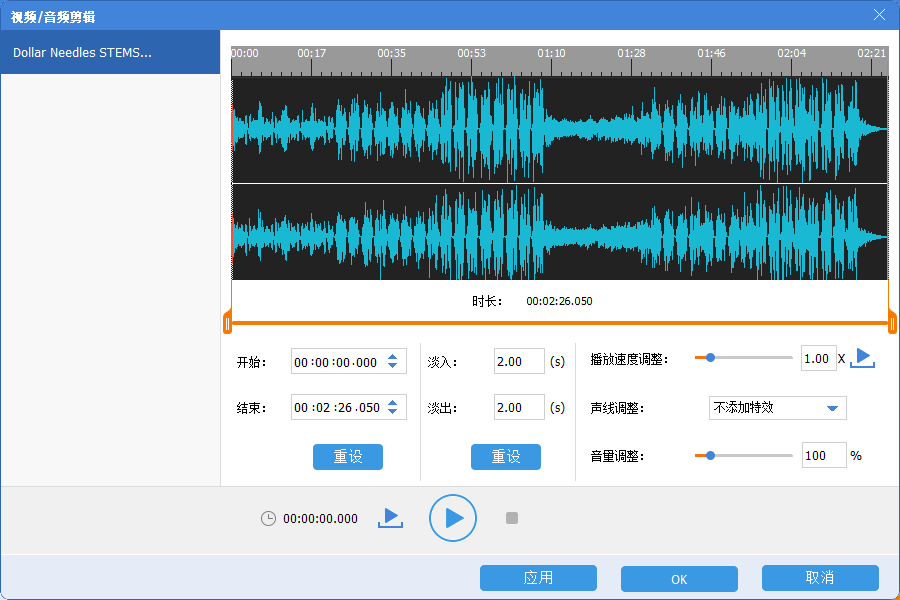
4、均衡化声音
在混音、音频制作时为了能保证声音之间的和谐,需要对每段音频进行调整,避免出现某段音乐音量过高、过低的情况。请点击【混合】,选择需调整的音频,在【音量调整】中,左右滑动调整音量大小。然后点击【OK】返回到上一级界面,继续进行其他编辑操作或直接将其导出。
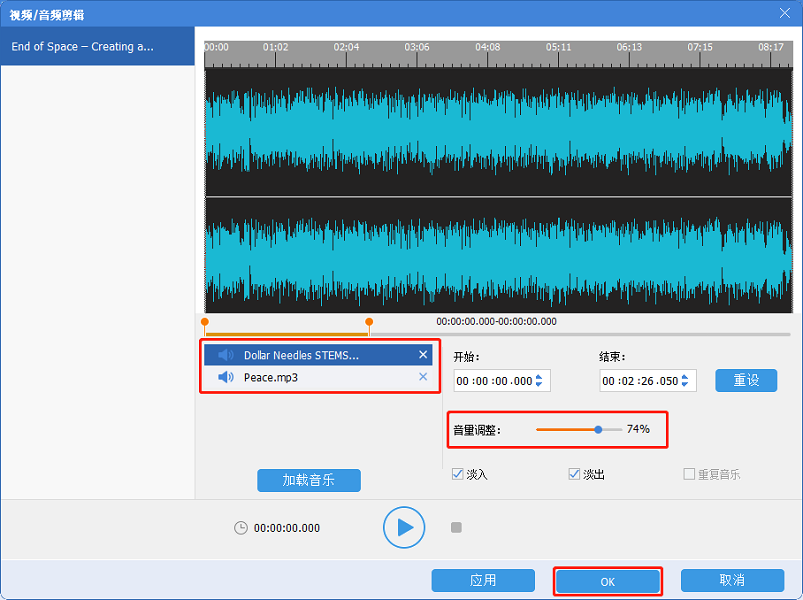





 粤公网安备 44070302000281号
粤公网安备 44070302000281号
